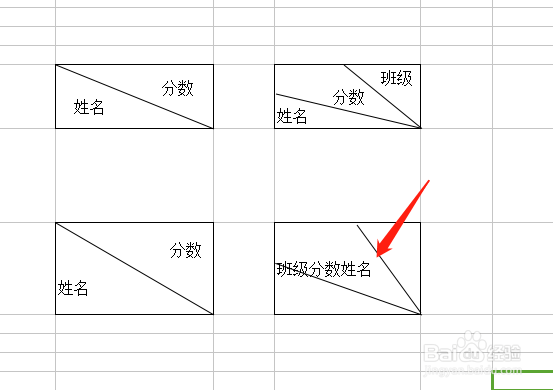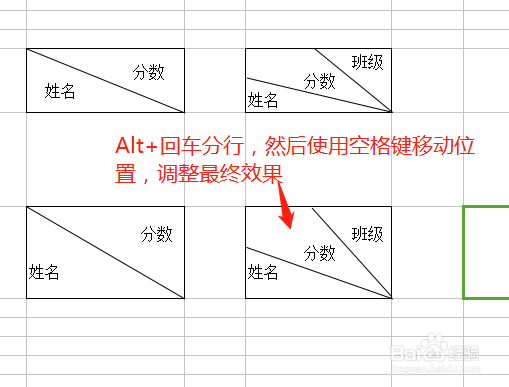经常碰到制作表格表头问题,这里演示一下制作两栏和三栏表头的方法
工具/原料
WPS
1、两栏分隔的表头
1、选中单元格,选择【开始】,表格线框,选择【其他边框】
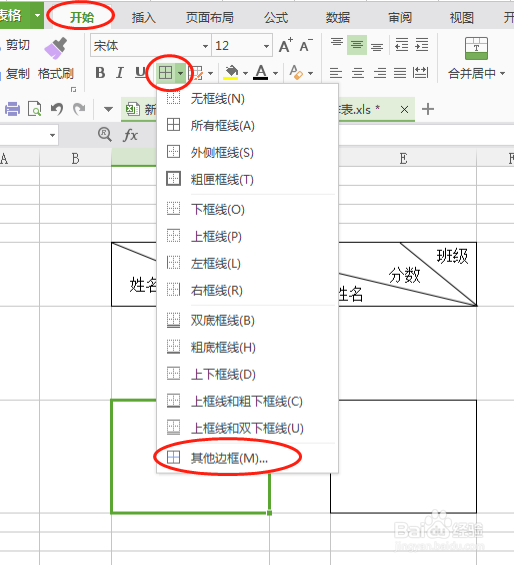
2、选择【斜线】点击确定,如下图

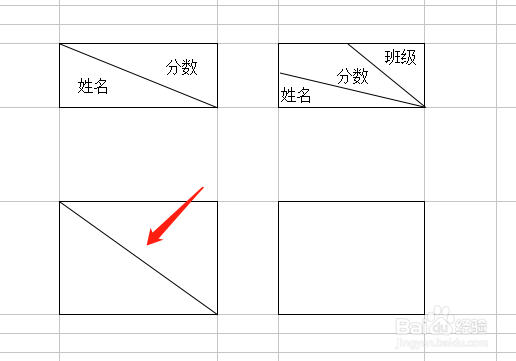
3、在表格中输入需要的文字,然后使用【Alt+回车键】,将文字分行,再使用空格键调整文字位置,最终可以得到想要的表头
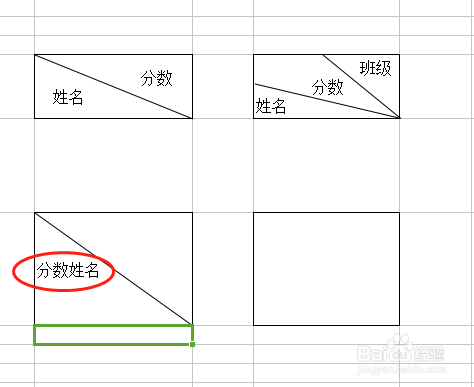
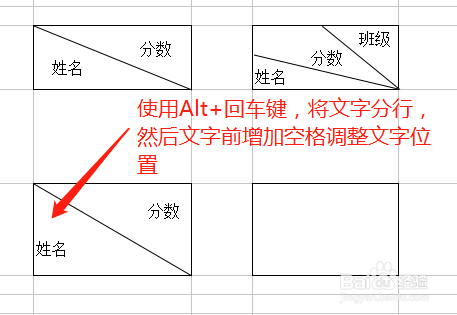
2、三栏表头
1、选择单元格,选择【插入】-【形状】-【直线】
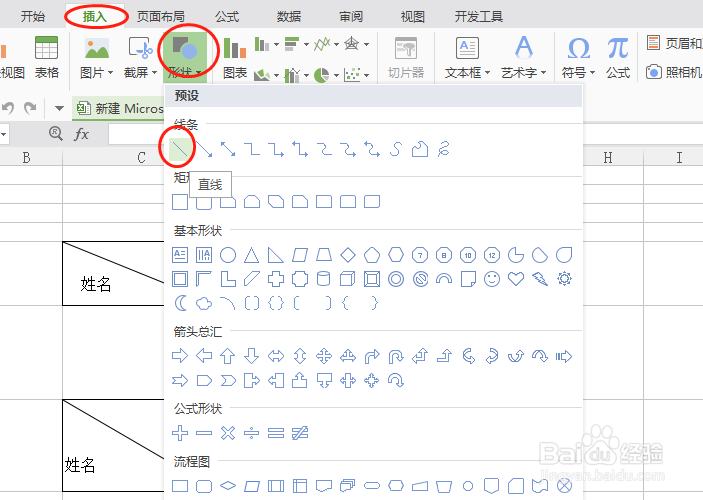
2、将直线画在表格中,然后选择线的颜色为黑色。
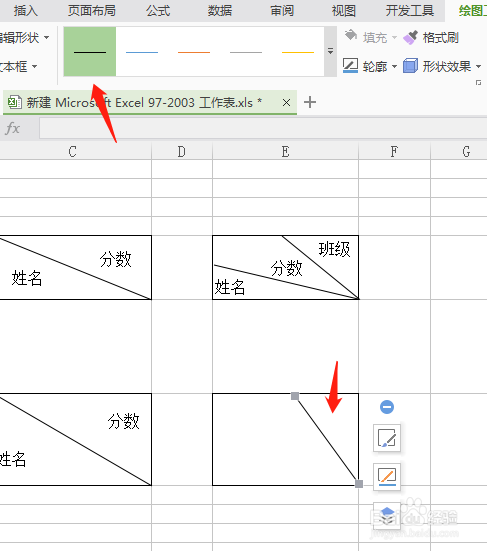
3、选择这个线,然后复制粘贴一个,调整复制的这根线位置。
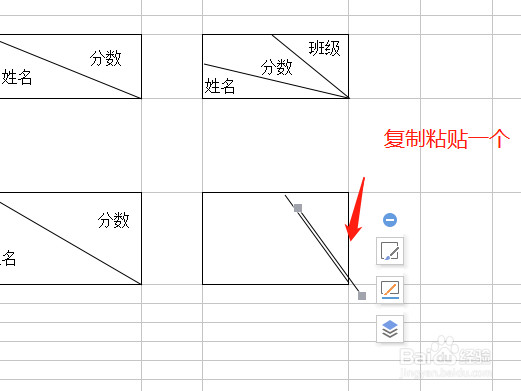
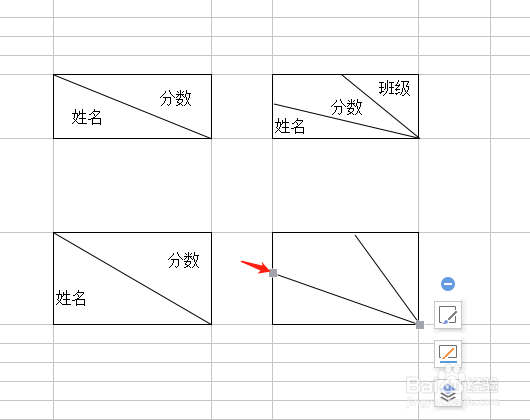
4、输入文字,【ALT+回车】,然后空格调整文字位置